Migración de red: consolidación de varias redes Viva Engage
Si tiene varios dominios de correo electrónico en el inquilino de Microsoft 365 y esos dominios de correo electrónico se distribuyen entre dos o más redes vivas, es necesario que se consolide en una red Viva Engage.
Este artículo solo es necesario si tiene varias redes Viva Engage. Por ejemplo, si su empresa tiene varias unidades de negocio o subsidiarias, cada una con su propia red Viva Engage que se encuentra en el mismo inquilino de Microsoft 365, tendrá que consolidarse.
La consolidación en una red principal ayuda a los empleados a colaborar más estrechamente entre sí y simplifica la administración de la red Viva Engage.
Estos son los pasos básicos:
| Paso |
Descripción |
|---|---|
|
Paso 1: planeación |
Identifique las redes de Viva Engage para consolidarlas, identificar los datos que se van a exportar y cargar, planear los cambios necesarios en la estructura del grupo y la pertenencia a la red principal y planear la comunicación con los usuarios. |
|
Paso 2: Exportación de contenido desde redes principales |
IMPORTANTE: La migración solo migra usuarios, no contenido. Exporte todo el contenido de las redes secundarias de Viva Engage para acceder al contenido más adelante. Nadie puede acceder a la red secundaria después de que comience la migración. |
|
Paso 3: Comunicarse con todos los usuarios antes de la migración |
Use la comunicación de ejemplo que se proporciona aquí para informar a todos los usuarios de las redes secundarias del cambio, el tiempo, la información que se conserva y la estructura de grupo de la red principal. Se recomienda que los usuarios guarden la información que quieren conservar antes de la fecha de inicio de la migración, como archivos y datos en las conversaciones. Permita que los usuarios de la red principal sepan que se están uniendo más personas. |
|
Paso 4: Realizar la migración de red |
Ejecute la herramienta de migración de red una vez para cada red secundaria. La herramienta migra todos los usuarios de la red secundaria Viva Engage a la red principal de Viva Engage y desactiva la red secundaria. No migra conversaciones ni archivos. |
|
Paso 5: Realizar cambios en la red principal |
Ajuste la estructura de la red Viva Engage principal para que satisfaga las necesidades de los usuarios que se unirán a ella. Cree grupos, invite a miembros a los grupos y cargue los archivos que exportó. |
|
Paso 6: Comunicarse con todos los usuarios después de la migración |
Haga saber a todos que la red viva engage consolidada está lista para usarse. |
Cosas importantes que debe saber a medida que empiece
Durante la migración, solo se migran los usuarios activos y pendientes, incluida la información de los usuarios, como el nombre y la imagen de perfil.
- Si existe un usuario en una red principal y secundaria, la cuenta del usuario en la red principal permanecerá y, si es necesario, se promoverá de una cuenta de invitado a una cuenta normal. Se eliminará la cuenta de la red secundaria.
Los grupos, las conversaciones y los archivos no se migran. Si desea alguno de este contenido de la red secundaria, debe exportarlo y cargarlo.
Una vez completada una migración, nadie puede acceder a la red secundaria de Viva Engage.
Solo los usuarios con el rol de administrador global en Microsoft 365 pueden realizar la consolidación de red.
Las redes Viva Engage principal y secundaria deben estar en dominios comprobados en un inquilino de Microsoft 365. No se admite la consolidación de redes Viva Engage entre inquilinos de Microsoft 365.
No se puede invertir la migración de red.
Se pueden iniciar varias migraciones de red de forma inversa, sin esperar a que finalicen las anteriores.
Paso 1: planeación
Estas son las principales preguntas que se pueden formular durante el paso de planeamiento:
¿Qué redes Viva Engage deben consolidarse?
¿Qué red debe ser la red principal y cuáles son las secundarias?
¿Qué rol deben tener los usuarios en la planeación de la consolidación? Considere la posibilidad de usar un grupo de Viva Engage en cada red secundaria para ayudar a planear los cambios.
¿Cuál es el momento? ¿Necesitamos tiempo de inactivación? Si es así, ¿cuál es el mejor momento para programar la consolidación?
¿Cuál es la mejor manera de comunicarse con los usuarios antes y después de la consolidación?
¿Qué grupos son necesarios en la red principal para los usuarios que vienen de las redes secundarias? ¿Quién debe estar en estos grupos? ¿Quiénes deben ser los administradores de cada grupo?
Para cada red secundaria, ¿qué contenido debe exportarse y cargarse en la red principal?
¿Quién realizará cada tarea: exportar los datos de la red secundaria, configurar la estructura de grupo en la red principal, decidir qué datos se deben cargar, cargar esos datos y comunicarse con los usuarios? ¿Tiene los recursos internos para hacer esto o necesita un tercero para ayudarle?
Al exportar datos desde una red secundaria, terminará con archivos CSV que contienen información de grupo, usuario, administrador, archivo y conversación, además de una carpeta que incluye todos los archivos de la red.
Si tiene previsto usar esta información exportada para cargar datos o configurar grupos en la red principal, haga lo siguiente:
- Identifique quién puede ayudarle a cargar datos. Alguien de la red secundaria debe identificar el contenido que es importante en el futuro y asignarlo a dónde debe ir en la red primaria.
- Después de determinar qué contenido es importante, identifique el conjunto de aptitudes necesario para llevar el contenido a la red principal. Si hay una pequeña cantidad de datos, se puede realizar manualmente. Pero si tiene contenido extenso en la red secundaria, busque a alguien cómodo con Windows PowerShell y la API de Yammer. Es posible que necesite encontrar un tercero que le ayude.
- Si necesita crear nuevos grupos con personas específicas de la red secundaria o agregar usuarios de la red secundaria a grupos existentes en la red principal, para cada grupo, cree archivos CSV con los miembros del grupo a los que invitar.
- Si solo tiene algunos grupos para agregar o modificar, puede crear estas listas antes de la migración (consulte Creación de un archivo CSV con correos electrónicos para un grupo) y, después, para cada grupo, invitar a miembros de la red principal después de la migración.
- Si tiene muchos grupos, busque a alguien que pueda usar PowerShell y la API de Yammer. Pídales que generen los cambios de pertenencia a grupos de la red secundaria antes de la migración y que configuren los grupos en la red primaria.
- Si desea cargar archivos o mensajes de la red secundaria, busque a alguien que pueda usar Windows PowerShell y la API de Yammer para escribir scripts para cargar los datos.
- Si necesita crear nuevos grupos con personas específicas de la red secundaria o agregar usuarios de la red secundaria a grupos existentes en la red principal, para cada grupo, cree archivos CSV con los miembros del grupo a los que invitar.
Paso 2: Exportación de contenido desde redes principales
Para obtener información sobre cómo exportar todos los datos de Viva Engage para una red secundaria, consulte Exportación de datos de Viva Engage.
Los archivos exportados se pueden cargar en la red principal. Debe crear una asignación entre el nombre de archivo y la ubicación del archivo en la red principal.
Los nombres de grupo y las pertenencias a grupos no se migran. Puede usar las listas exportadas de grupos y usuarios para ayudarle a crear los grupos adecuados en la red principal.
Las conversaciones no se migran, por lo que los usuarios de red secundaria deben guardar los datos necesarios de las conversaciones.
Paso 3: Comunicarse con todos los usuarios antes de la migración
Use la comunicación de ejemplo siguiente para que todos los usuarios de las redes secundarias conozcan el propósito del cambio, el tiempo, la información que se conservará y la estructura de grupo en la red principal. Se recomienda que los usuarios guarden la información que quieren conservar antes de la fecha de inicio de la migración, como archivos y datos en las conversaciones. Permita que los usuarios de la red principal sepan que se están uniendo más personas.
Para comunicarse con todos los usuarios de una red, puede usar el grupo Viva Engage All Company . Si se pone en contacto con personas por correo electrónico, exporte la lista de usuarios de Viva Engage. Para obtener instrucciones, consulte Exportación de datos desde Viva Engage. También puede obtener las direcciones de correo electrónico de un grupo específico exportando los miembros del grupo Viva Engage a un archivo CSV.
Ejemplo de comunicación previa a la migración a personas que actualmente usan redes secundarias de Viva Engage
Estamos consolidando todas nuestras redes Viva Engage para que podamos comunicarnos más fácilmente entre sí. Esta migración comienza en [fecha]. Una vez completada la migración, cuando accedas a Viva Engage con tu dirección de correo electrónico de trabajo normal, irás directamente a la nueva red consolidada Viva Engage.
Tareas importantes que debe realizar antes de [fecha]:
La consolidación no mueve el contenido de Viva Engage de [Contoso_sub1.com] a la red Viva Engage [Contoso.com]. Debe guardar los archivos y las conversaciones que quiera mantener.
Guardar archivos:
En Viva Engage, seleccione el icono Configuración y, a continuación, seleccione Archivos.
Use la sección Mis archivos para buscar los archivos.
Junto a cada archivo que quiera guardar, seleccione la flecha abajo y, a continuación, seleccione Descargar.
Elija una ubicación y, a continuación, seleccione Guardar.
Guardar datos de conversaciones privadas:
En Viva Engage, seleccione la Bandeja de entrada y, a continuación, seleccione Mensajes privados.
Seleccione un mensaje y revise el contenido de la conversación.
Copie y pegue cualquier información necesaria en un archivo.
Tiempo de inactivación:
No use la red [Contoso.com] Viva Engage de [fecha] a [fecha]. Agregaremos grupos y archivos de grupo desde la red [Contoso.sub]. Recibirá otro correo electrónico de nosotros cuando todo esté listo para usarse.
Mensaje de ejemplo para las personas que usan actualmente la red Viva Engage principal
Nos complace anunciar que todos los usuarios de [Contoso] de [Contoso_sub1] y [Contsoso_sub2] ahora se unirán a nosotros en la red Viva Engage [Contoso.com].
A partir de [fecha], observará algunos cambios en la estructura del grupo y en algunos grupos nuevos, así como en más personas. [enumerar los cambios]
¿Preguntas o preocupaciones o simplemente desea dar la bienvenida al personal [Contoso_sub1] y [Contoso_sub2]? Únase al nuevo grupo "One company - one Viva Engage network". Queremos que su entrada haga que nuestra nueva red consolidada ayude a que se escuche la voz de todos.
Paso 4: Realizar la migración de red
Importante
Antes de empezar, asegúrese de que ha exportado datos de las redes secundarias y se ha comunicado con los usuarios.
La migración de red tiene tres pasos a los que se le guiará. Se pueden iniciar varias migraciones de red de forma inversa, sin esperar a que finalicen las anteriores. Comience desde la red principal (la red a la que desea migrar las otras redes).
Ejecución de la herramienta de migración de red
En la red principal de Viva Engage, vaya a Configuración> Administradorde red.
Elija Migración de red.
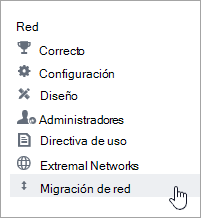
Comienza en la página con el título Paso 1 de 3: Comprobar o agregar dominios comprobados. En esta página se enumeran los dominios comprobados que ya se han agregado al inquilino de Microsoft 365 para esta red Viva Engage. Si no ve la red que desea, siga el vínculo a Microsoft 365 para agregar dominios comprobados adicionales y, a continuación, vuelva a esta página.
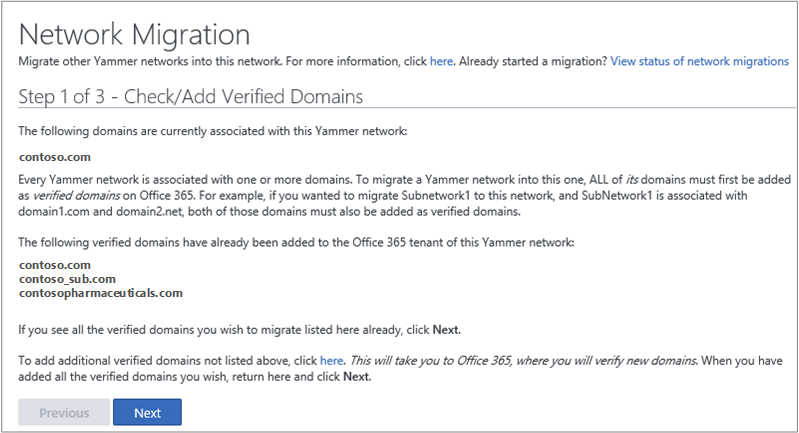
Cuando haya agregado todos los dominios comprobados que desee, elija Siguiente.
Ahora se encuentra en la página Paso 2 de 3: Elegir una red Viva Engage para migrar . En esta página se enumeran todas las redes que son aptas para la migración. Recuerde que todos los dominios de una red Viva Engage que desea migrar deben agregarse como dominios comprobados en Microsoft 365. En la página solo se muestran los dominios comprobados para las redes Viva Engage. Si no ve la red que está buscando, elija el botón Anterior y agregue los dominios comprobados.
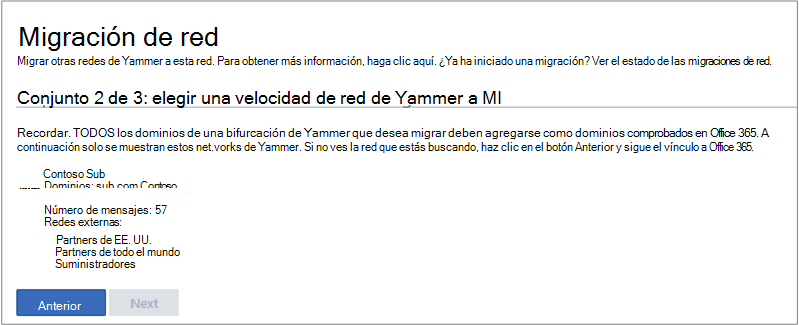
En la página Paso 2 de 3: Elegir una red viva activa para migrar , seleccione la red secundaria Viva Engage que desea migrar a esta red y, a continuación, elija Siguiente.
Puede acceder a la página con el título Paso 3 de 3: Exportar datos & Iniciar migración. Esta página proporciona información sobre la red que va a migrar, como el nombre de red y el número de mensajes, para que pueda confirmar si es la red adecuada. Tenga en cuenta que solo se migrarán los usuariosactivos y pendientes. El resto del contenido se elimina permanentemente.
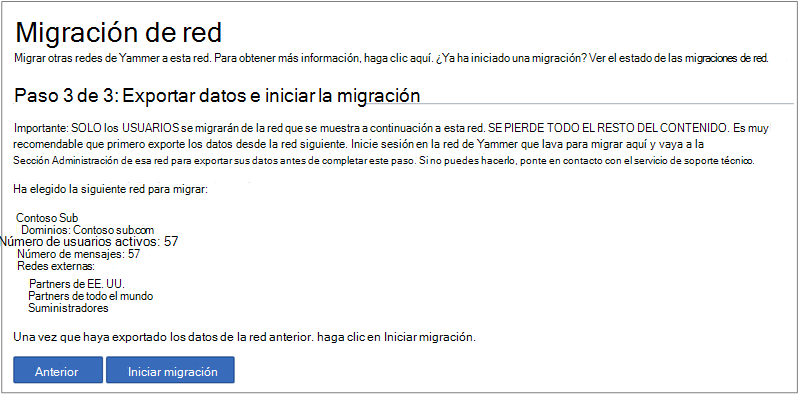
Cuando haya exportado los datos que desee y esté listo para comenzar la migración, elija Iniciar migración.
Aparece un cuadro de diálogo de confirmación.
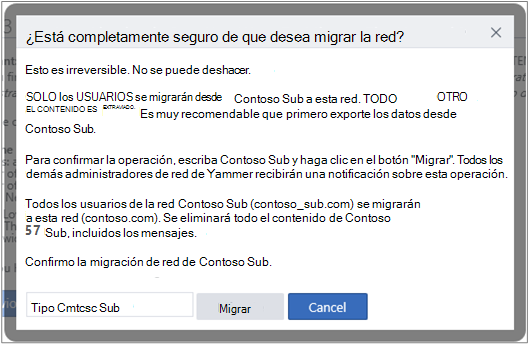
En el cuadro ¿Está absolutamente seguro de que desea migrar la red?, en Confirmación de la migración de red de Nombre de red, escriba el nombre de la red que desea migrar para confirmarla y, a continuación, elija Migrar.
Precaución
No se puede detener ni invertir la migración. Por lo tanto, asegúrese de que ha exportado todos los datos que desea y de que ha elegido la red correcta para migrar antes de elegir Migrar. Si no está seguro, elija Cancelar y vuelva para exportar los datos o compruebe el nombre de la red.
Una vez que migre una red, todo el contenido y los datos de la red secundaria se perderán. Asegúrese de exportar los archivos o documentos que desee conservar antes de iniciar la migración.
En la página Estado de las migraciones de red , puede ver el estado de la migración. Enumera los dominios asociados a las redes que se migran, la persona que inició la migración, las fechas y horas de inicio y finalización de la migración y el estado de la migración. Puede ver detalles sobre la red, como el número de usuarios activos, el número de mensajes y las redes externas.
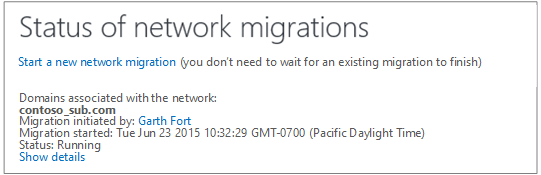
Se pueden iniciar varias migraciones de red de forma inversa, sin esperar a que finalicen las anteriores. Por lo tanto, puede iniciar la siguiente migración inmediatamente si vuelve a pasar por el asistente.
Visualización del estado de la migración de red
El proceso de migración de red funciona como se muestra en la ilustración siguiente.
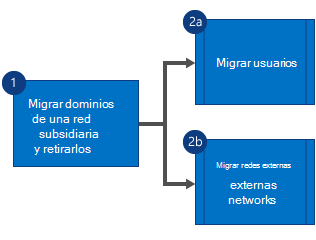
En el paso 1, se migran los dominios de la red secundaria y se retira la red secundaria. A continuación, en el paso 2, los usuarios activos y pendientes y las redes externas se migran en paralelo. Incluso si no se migra un subconjunto de usuarios o redes externas, la migración en sí continuará y finalizará, y se pueden encontrar más detalles o errores en la página de estado.
La página de estado de migración puede mostrar los siguientes mensajes de error.
| Mensaje de error | Significado |
|---|---|
| No se pudo migrar el nombre de la red de origen |
La migración de la red secundaria no se realizó correctamente. |
| Error al migrar el correo electrónico del usuario |
Si uno o varios usuarios no pudieron migrar, habrá uno o varios mensajes de error en ese sentido. En este momento, puede decidir agregar el usuario manualmente a la red principal. Tenga en cuenta que la red secundaria se ha migrado en este momento. |
| No se pudo migrar el nombre de la red externa |
Si una o varias redes externas no se pudieron migrar, habrá uno o varios mensajes de error en ese sentido. Tenga en cuenta que la red secundaria se ha migrado en este momento. |
Para solucionar problemas adicionales, póngase en contacto con el soporte técnico de Viva Engage.
Paso 5: Realizar el cambio de red principal
Crear grupos
Use los datos de groups.csv y users.csv para identificar los grupos que podrían ser necesarios en la red principal e invitar a los nuevos usuarios a esos grupos. Puede hacerlo manualmente o creando un script de Windows PowerShell.
Cargar archivos
En las exportaciones de datos, los archivos se denominan con su id. de Viva Engage, en lugar de su nombre de archivo. Su nombre de archivo y ubicación se muestran en el archivo Files.csv, por lo que deberá crear un script de Windows PowerShell para cambiar el nombre de los archivos exportados y cargarlos en la ubicación adecuada de la red principal.
Paso 6: Comunicarse con todos los usuarios después de la migración
Usa esta comunicación para reforzar la forma en que quieres que las personas usen Viva Engage.
Comunicación posterior a la migración de ejemplo
¡Estamos listos para empezar a colaborar de forma más eficaz! Inicie sesión en Viva Engage hoy mismo, con su correo electrónico [Contoso.com] y la contraseña normal para esa cuenta. Si necesita el restablecimiento de contraseña para esa cuenta, póngase en contacto con [departamento de TI]. Hemos reestructurado los grupos para que el contenido funcione para todos, así que tómese algún tiempo para examinar los grupos y unirse a los que tienen sentido para usted.
¿Preguntas o preocupaciones? Únase al nuevo grupo "One company - one Viva Engage network". Queremos que su entrada haga que nuestra nueva red consolidada ayude a que su voz sea escuchada.